Steam Deck’ten Ekran Görüntüsü ve Video Aktarma Rehberi
Steam Deck’te en sevdiğiniz oyun anlarını kaydedip arkadaşlarınızla paylaşmak mı istiyorsunuz? Daha fazla aramanıza gerek yok! Bu rehber, Steam Deck’ten…
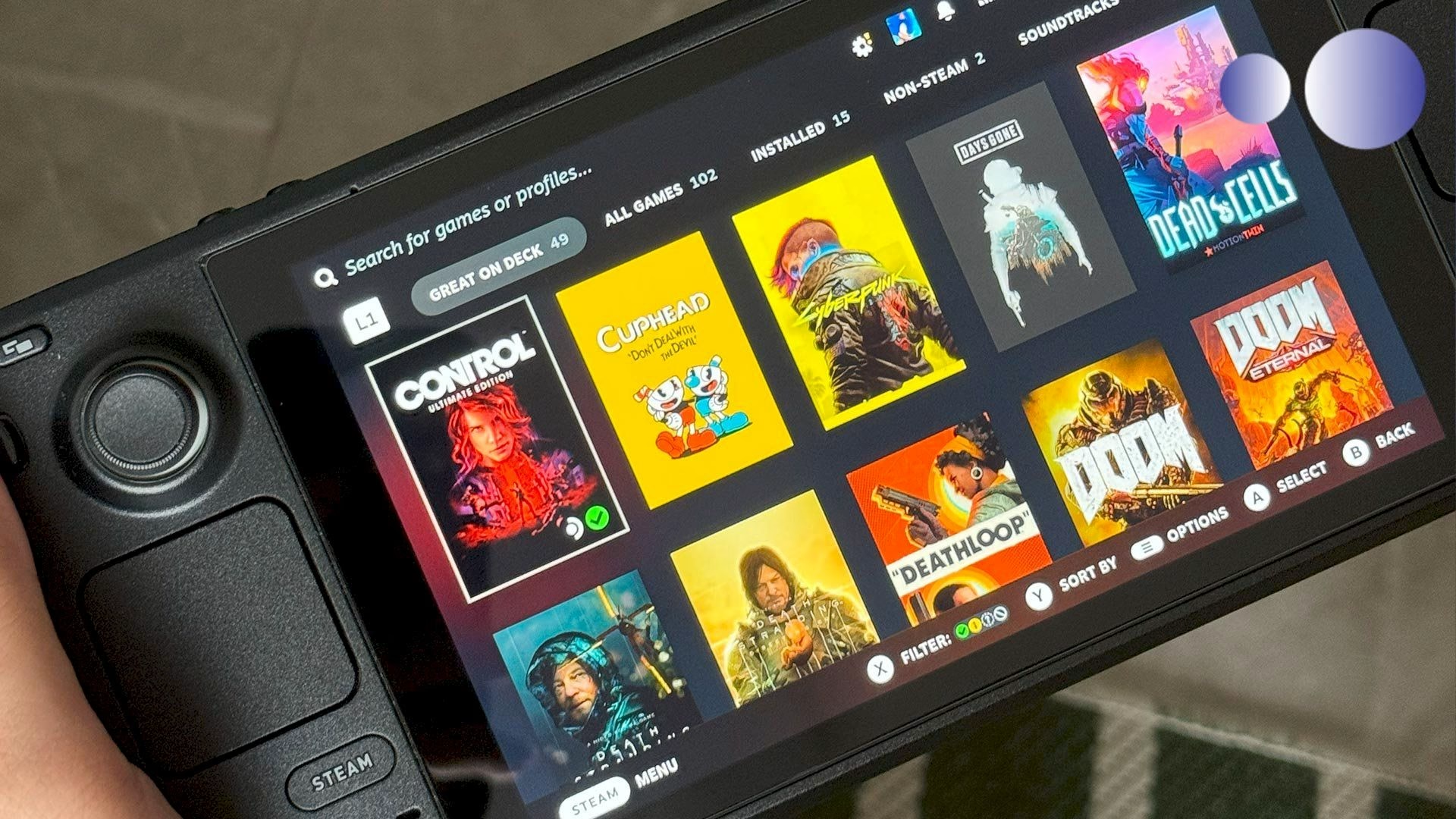
Steam Deck’te en sevdiğiniz oyun anlarını kaydedip arkadaşlarınızla paylaşmak mı istiyorsunuz? Daha fazla aramanıza gerek yok! Bu rehber, Steam Deck’ten ekran görüntüsü ve videoları nasıl dışa aktaracağınızı ve bir USB belleğe nasıl aktaracağınızı adım adım anlatıyor.
Ekran Görüntüsü ve Video Nasıl Kaydedilir?
- Video kaydetmek için: Steam tuşu + X tuşuna basın.
- Ekran görüntüsü almak için: Steam tuşu + R1 tuşuna basın.
Adım 1: Masaüstü Moduna Geçin
- Başlat menüsünü açın.
- Güç sekmesine gidin.
- “Masaüstü moduna geç” seçeneğini seçin.
Bu adım, oyun arayüzünden masaüstüne geçmenizi sağlar ve dosya ile medya yönetimi için masaüstü ortamı sunar.
Adım 2: Steam’i Açın ve Medya Klasörünü Bulun
- Steam istemcisini başlatın.
- Aktarmak istediğiniz ekran görüntüsü veya videonun ait olduğu oyunu seçin.
- Oyun içi medya dosyalarının yer aldığı Medya sekmesine gidin.
Medya klasörü doğrudan kopyalanamaz, bu nedenle dışa aktarma (export) işlemi yapılmalıdır. Bu sayede dosyalar doğru formatta kaydedilir ve aktarılabilir olur.
Adım 3: USB Belleğe Aktarın
- USB belleğinizi Steam Deck’e takın.
- Dışa aktardığınız ekran görüntüsü ve videoları sürükleyip belleğe kopyalayın.
Bu adımın ardından medya dosyalarınızı kolayca başka cihazlara taşıyabilir veya paylaşabilirsiniz.
Steam Deck Medya Klasörü Hakkında Önemli Not
Steam Deck, ekran görüntülerini ve videoları belirli bir dizine kaydeder. Ancak bu klasöre doğrudan erişim ve kopyalama mümkün değildir. O nedenle Steam istemcisi içinden medya dosyalarının dışa aktarılması gereklidir. Bu yöntem, güvenli aktarım sağlar.
Neden Medya Aktarmalısınız?
- Arkadaşlarınızla unutulmaz oyun anlarınızı paylaşmak için.
- Favori anlarınızı arşivleyip gelecekte tekrar izlemek için.
- Video düzenleme, içerik üretimi ve sosyal medya paylaşımları için.
Bu adımları takip ederek Steam Deck’teki medya dosyalarınızı profesyonelce yönetebilir, keyifli anılarınızı dilediğiniz gibi saklayıp paylaşabilirsiniz!
